通过网线连接两台电脑实现文件共享(简易方法教你如何通过网线连接两台电脑进行文件共享)
![]() 游客
2025-02-03 09:30
246
游客
2025-02-03 09:30
246
在日常工作和生活中,我们常常需要在不同的电脑之间共享文件。虽然现在有很多传输文件的方式,如使用U盘、云存储等,但在某些情况下,直接通过网线连接两台电脑进行文件共享是更为便捷和快速的方法。本文将介绍如何通过网线连接两台电脑来实现文件共享。
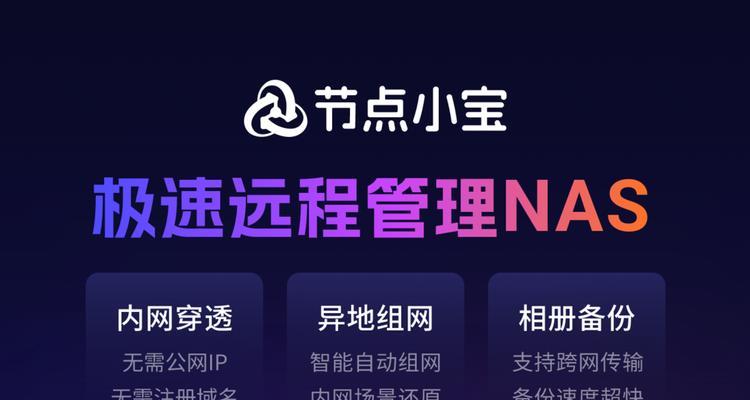
准备工作
1.查看电脑网络接口是否支持网线连接。
2.准备一根合适的网线。
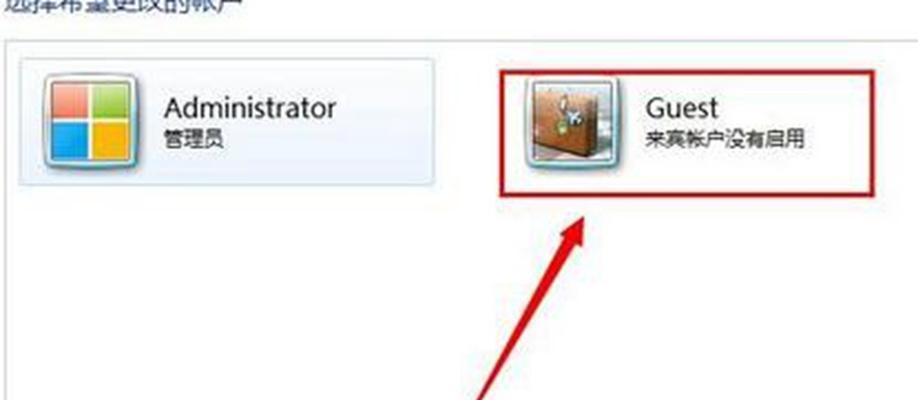
3.确保两台电脑都安装了相关的网络驱动。
设置IP地址
1.在第一台电脑上,点击开始菜单,选择“控制面板”。
2.在控制面板中,找到并点击“网络和共享中心”。
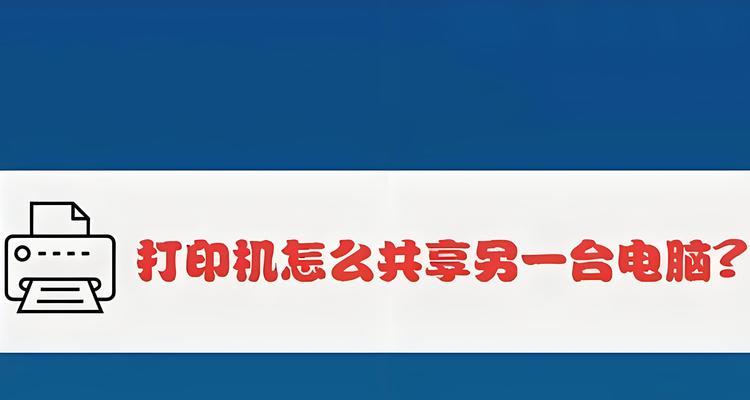
3.在网络和共享中心中,点击左侧的“更改适配器设置”。
4.右键点击以太网适配器,选择“属性”。
5.在属性对话框中,找到“Internet协议版本4(TCP/IPv4)”,点击它,再点击“属性”按钮。
6.在弹出的对话框中,选择“使用下面的IP地址”,并填写相应的IP地址和子网掩码。
7.在“高级”选项卡中,点击“默认网关”栏,添加相应的网关地址。
8.点击“确定”按钮保存设置。
连接两台电脑
1.将一端的网线插入第一台电脑的以太网口,将另一端插入第二台电脑的以太网口。
2.确保两台电脑已经开机,并连接到同一个网络。
共享文件
1.在第一台电脑上,选择要共享的文件或文件夹,右键点击,选择“属性”。
2.在“共享”选项卡中,点击“高级共享”按钮。
3.勾选“共享此文件夹”,填写共享名称。
4.在权限设置中,选择相应的权限,并点击“确定”按钮保存设置。
访问共享文件
1.在第二台电脑上,点击开始菜单,选择“计算机”。
2.在地址栏中输入第一台电脑的IP地址,按下回车键。
3.输入第一台电脑的用户名和密码(如果有设置)。
4.可以看到共享的文件夹,双击进入,即可访问和使用其中的文件。
注意事项
1.确保两台电脑都连接到同一个网络。
2.确保两台电脑的防火墙允许文件共享。
3.在设置IP地址时,要确保两台电脑的IP地址不冲突。
4.确保两台电脑的网络驱动已经安装并正常工作。
通过网线连接两台电脑来实现文件共享是一种简易且高效的方法。只需要进行简单的设置和连接操作,就可以方便地在两台电脑之间共享文件。希望本文提供的方法对您有所帮助,让您能够更加便捷地进行文件共享。
转载请注明来自前沿数码,本文标题:《通过网线连接两台电脑实现文件共享(简易方法教你如何通过网线连接两台电脑进行文件共享)》
标签:网线连接
- 最近发表
-
- 解决电脑重命名错误的方法(避免命名冲突,确保电脑系统正常运行)
- 电脑阅卷的误区与正确方法(避免常见错误,提高电脑阅卷质量)
- 解决苹果电脑媒体设备错误的实用指南(修复苹果电脑媒体设备问题的有效方法与技巧)
- 电脑打开文件时出现DLL错误的解决方法(解决电脑打开文件时出现DLL错误的有效办法)
- 电脑登录内网错误解决方案(解决电脑登录内网错误的有效方法)
- 电脑开机弹出dll文件错误的原因和解决方法(解决电脑开机时出现dll文件错误的有效措施)
- 大白菜5.3装机教程(学会大白菜5.3装机教程,让你的电脑性能飞跃提升)
- 惠普电脑换硬盘后提示错误解决方案(快速修复硬盘更换后的错误提示问题)
- 电脑系统装载中的程序错误(探索程序错误原因及解决方案)
- 通过设置快捷键将Win7动态桌面与主题关联(简单设置让Win7动态桌面与主题相得益彰)
- 标签列表

